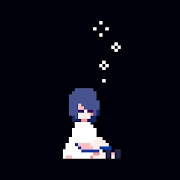如何利用系统安装盘解决硬盘分区表损坏导致的启动问题?

硬盘分区表损坏导致无法启动时,可通过系统安装盘修复。具体步骤:1.准备启动盘并设置bios优先启动u盘;2.进入系统修复环境选择“命令提示符”;3.使用bootrec命令依次执行/fixmbr、/fixboot、/scanos、/rebuildbcd;4.必要时用diskpart检查分区或运行chkdsk修复文件系统错误;5.修复完成后重启电脑。常见问题包括bootrec提示拒绝访问或找不到操作系统,可分配引导分区盘符后重试或手动重建bcd;若diskpart报错则检查硬盘连接;若仍无法启动需排查文件系统、系统文件、硬盘硬件及bios设置是否正常。

当电脑因为硬盘分区表损坏而无法启动时,系统安装盘就是我们手边最直接、也最有效的“急救箱”。它能让我们进入一个特殊的修复环境,在那里,我们可以调用一些命令行工具,尝试重建或修复那些关键的启动信息,让硬盘重新被系统识别,进而恢复正常的启动流程。

解决方案
遇到硬盘分区表损坏导致系统无法启动的情况,我的第一反应总是去摸我的系统安装U盘或光盘。这东西,关键时刻真能救命。具体操作上,我通常会这样一步步来:
准备启动盘并设置启动顺序: 找来你的Windows安装U盘(或光盘),把它插到电脑上。然后,重启电脑,在开机瞬间不断按F2、Del、F10、F12等键(具体看你的主板型号),进入BIOS或UEFI设置界面。在那里,你需要把启动顺序调整为从你的U盘或光盘优先启动。保存设置并退出,电脑就会从安装盘启动了。

进入系统修复环境: 当你看到Windows安装界面时,不要急着点“立即安装”。在左下角或者某个不起眼的地方,你会看到一个“修复你的计算机”的选项,点击它。接着,选择“疑难解答” -> “高级选项” -> “命令提示符”。这里就是我们施展魔法的地方了。
使用Bootrec工具修复主引导记录和引导扇区: 进入命令提示符后,我会先尝试使用bootrec命令。这是我修复启动问题时最常用的工具。
 bootrec /fixmbr:这个命令会尝试修复主引导记录(MBR)。很多时候,MBR损坏是导致分区表问题和无法启动的元凶。bootrec /fixboot:它会写入一个新的引导扇区。如果旧的引导扇区损坏或不兼容,这个命令很有用。bootrec /scanos:这个命令会扫描所有磁盘,尝试找到已安装的操作系统。bootrec /rebuildbcd:如果上面的扫描找到了操作系统,这个命令会重建引导配置数据(BCD)。这对于系统无法找到引导文件的情况非常关键。通常,我会先运行scanos,然后根据提示再运行rebuildbcd。
bootrec /fixmbr:这个命令会尝试修复主引导记录(MBR)。很多时候,MBR损坏是导致分区表问题和无法启动的元凶。bootrec /fixboot:它会写入一个新的引导扇区。如果旧的引导扇区损坏或不兼容,这个命令很有用。bootrec /scanos:这个命令会扫描所有磁盘,尝试找到已安装的操作系统。bootrec /rebuildbcd:如果上面的扫描找到了操作系统,这个命令会重建引导配置数据(BCD)。这对于系统无法找到引导文件的情况非常关键。通常,我会先运行scanos,然后根据提示再运行rebuildbcd。利用Diskpart检查和修复分区: 如果bootrec系列命令跑完,问题依旧,或者我想更深入地检查分区情况,我就会用到diskpart。
在命令提示符下输入diskpart,然后回车。输入list disk,查看当前电脑连接的所有硬盘。找到你的系统盘(通常是Disk 0)。输入select disk X(X是你的系统盘编号,比如select disk 0)。输入list partition,查看该硬盘上的所有分区。检查分区是否显示正常,是否有丢失或损坏的迹象。如果发现分区表确实有问题,比如分区丢失或者显示为RAW格式,这时候就比较棘手了。对于轻微的逻辑错误,可能通过chkdsk C: /f /r(假设C是系统盘)来修复文件系统错误。但如果分区表结构性损坏,可能需要更专业的工具甚至考虑数据恢复后再重新分区。不过,对于“分区表损坏导致启动问题”而言,bootrec往往能解决大部分情况。重启电脑: 完成上述操作后,输入exit退出命令提示符,然后关闭电脑,拔掉安装U盘,再重新启动。如果运气好,系统应该就能正常启动了。
硬盘分区表损坏通常有哪些表现,我们又该如何初步判断?
在我处理过的无数电脑故障中,硬盘分区表损坏可算得上是启动问题里的“常客”了。它最直接的表现就是电脑开机后,屏幕上会出现各种各样的错误提示,让你摸不着头脑。
最常见的一种是“Operating System not found”或者“Missing Operating System”。这简直是直白地告诉你,系统找不到它自己了。还有一种是“Invalid Partition Table”或者黑屏,屏幕左上角只有一个光标在闪烁,像是在嘲讽你。这些都指向了硬盘引导信息或分区结构出了问题。
要初步判断是不是分区表损坏,我的经验是:
听硬盘声音: 如果硬盘在报错时没有异常的机械声(比如咔哒声、刮擦声),那硬件故障的可能性就小一些,逻辑层面的分区表问题可能性就大了。观察启动过程: 如果BIOS/UEFI自检能通过,但一到加载操作系统就卡住或报错,这通常就是引导信息或分区表的问题。尝试进入安全模式: 如果连安全模式都进不去,甚至连Windows的加载画面都看不到,那分区表或主引导记录(MBR)损坏的可能性就非常高了。因为这些都是系统启动最早期需要读取的关键信息。利用系统安装盘初步检查: 最直接的判断方法,就是像前面提到的,用系统安装盘进入命令提示符,然后运行diskpart。输入list disk和list partition。如果你的系统盘显示为“未初始化”或者分区列表空空如也,又或者显示为一大块未分配空间,那分区表十有八九是出问题了。有时候,你甚至会看到分区类型显示为“RAW”,这通常意味着文件系统或分区表结构损坏,系统无法识别其格式。在修复分区表的过程中,我们可能会遇到哪些常见的错误提示,又该如何针对性地解决?
修复分区表这事儿,说起来简单,但实际操作中总会冒出些意想不到的幺蛾子。我遇到最多的,就是各种命令执行失败的提示。
bootrec /fixboot 提示“拒绝访问”: 这是个挺常见的错误,尤其在Windows 10/11系统上。它通常意味着引导分区(EFI系统分区或系统保留分区)被锁定,或者权限不足。
解决思路: 我通常会先用diskpart命令来处理。diskpartlist diskselect disk X (你的系统盘)list partition (找到那个小小的EFI或系统保留分区,通常是几百MB)select partition Y (选择那个分区)assign letter=Z (给它分配一个盘符,比如Z)exit (退出diskpart)然后,尝试用cd /d Z:\EFI\Microsoft\Boot\ (如果是UEFI系统) 或 cd /d Z:\Boot\ (如果是BIOS系统) 进入该目录,并再次运行bootrec /fixboot。如果还不行,可能需要手动重建BCD,比如bcdboot C:\Windows (假设C是你的Windows安装盘符)。bootrec /scanos 找不到操作系统: 这可能意味着你的Windows安装真的“隐形”了,或者分区表损坏得比较严重,以至于系统都无法识别。
解决思路: 这时候我会更依赖diskpart来确认分区是否还在。如果分区还在,但scanos找不到,那通常是BCD文件彻底损坏。我会直接尝试bootrec /rebuildbcd。如果还是不行,或者分区显示为RAW,那可能需要考虑使用数据恢复工具先挽救数据,然后重新格式化分区再安装系统了。diskpart 提示“磁盘不存在”或“无法选择指定磁盘”: 这通常不是分区表的问题,而是硬件连接问题。
解决思路: 检查硬盘的SATA数据线和电源线是否插紧。如果可能,换一根线或者换一个SATA接口试试。有时候,硬盘本身物理损坏也会导致这种情况。如果确认连接没问题,那硬盘可能真的“凉了”。命令执行成功,但重启后问题依旧: 这说明分区表可能只是“表面问题”,底下还藏着其他故障。
解决思路: 这时候,我会怀疑是不是文件系统本身有错误,比如chkdsk C: /f /r(C是系统盘符)可能会派上用场。如果文件系统没问题,那可能是系统文件损坏,可以尝试用sfc /scannow或DISM命令来修复系统映像。如果分区表修复成功,但系统依然无法启动,我们还需要检查哪些方面?
嗯,这确实是个让人头疼的场景:你明明按照步骤修复了分区表,命令提示符也显示成功了,可重启后,电脑还是无动于衷。在我看来,这通常意味着分区表虽然修复了,但它只是“冰山一角”,背后还有其他因素在作祟。
这时候,我通常会从以下几个方面继续排查:
文件系统完整性: 分区表是引导系统找到分区的基础,但分区内部的文件系统(比如NTFS)也可能损坏。即便分区表好了,如果文件系统有大量坏块或结构性错误,系统也无法正常加载。
检查方法: 再次进入系统安装盘的命令提示符,使用chkdsk C: /f /r命令(假设C是你的系统盘符)。这个命令会检查并修复文件系统错误和坏扇区。这个过程可能很漫长,需要耐心等待。系统文件损坏: 即使文件系统没问题,Windows本身的系统文件也可能因为各种原因损坏,导致无法启动。
检查方法:sfc /scannow:这个命令会扫描并修复受保护的系统文件。DISM /Online /Cleanup-Image /RestoreHealth:对于更深层次的系统映像问题,DISM命令通常更有效。但请注意,在WinPE环境下,你可能需要指定一个离线的Windows映像源,命令会稍微复杂一些,例如:DISM /Image:C:\ /Cleanup-Image /RestoreHealth /Source:WIM:X:\sources\install.wim:1 /LimitAccess (其中X是你的安装盘符)。硬盘物理故障: 逻辑修复无效时,我总会把目光转向硬件。硬盘本身可能存在物理坏道,或者内部组件老化。
检查方法: 听硬盘是否有异常噪音。如果可能,用一些第三方硬盘检测工具(比如Hiren's BootCD这类工具盘里通常有)来扫描硬盘健康状态。如果坏道太多,或者有异响,那硬盘很可能需要更换了。BIOS/UEFI设置: 有时候,你可能在修复过程中不小心改动了BIOS/UEFI的某些设置,比如SATA模式(AHCI/IDE)、安全启动、或者启动顺序又变回了硬盘。
检查方法: 重新进入BIOS/UEFI,确认启动顺序正确,并且SATA模式与你安装系统时的设置一致。对于UEFI系统,确保“安全启动”和“CSM”模式设置正确,有时它们会影响系统的引导。引导分区丢失或不活跃: 虽然bootrec会尝试修复,但如果引导分区(比如EFI分区或系统保留分区)彻底丢失,或者没有被设置为活动分区,系统依然无法启动。
检查方法: 再次使用diskpart,list partition后,确认引导分区存在且类型正确(例如,对于UEFI系统,EFI分区通常是FAT32格式)。如果是BIOS/MBR系统,确保系统分区被标记为“活动”(select partition X,然后active)。如果以上所有方法都尝试了,系统依然无法启动,那么我个人会倾向于认为,可能硬盘损坏程度已经超出了常规修复的范围,或者系统文件损坏过于严重。这时候,在确保重要数据已经备份的前提下,重新安装操作系统往往是最省时省力的终极解决方案。当然,数据备份是第一位的,因为重装系统会格式化硬盘。
免责声明
游乐网为非赢利性网站,所展示的游戏/软件/文章内容均来自于互联网或第三方用户上传分享,版权归原作者所有,本站不承担相应法律责任。如您发现有涉嫌抄袭侵权的内容,请联系youleyoucom@outlook.com。
同类文章
13代14代酷睿处理器涨价10%,游戏CPU性能担当
9月26日消息,据最新消息,Intel计划提高其第13代和第14代酷睿(Raptor Lake)处理器的价格,涨幅超过10%。报道称,Intel此次涨价的原因可能与台积电的供应问题以及AI PC市场
酷睿Ultra 200S游戏性能完胜锐龙9000?
9月26日消息,在处理器市场竞争激烈的当下,Intel和AMD都在努力说服消费者选择自家的产品。最近,Intel发布了一份宣传材料,将其最新的Arrow Lake桌面CPU与AMD的锐龙9000系列
蓝宝石X870A PURE主板首发上市,售价2299元
9月26日消息,蓝宝石首款X870主板X870A PURE极地虽然最新尚未正式发布,但近日已在部分零售商处现身。目前,部分零售商已经将蓝宝石X870A PURE WIFI7主板列入产品清单,售价约为
华擎RX 9070 XT荒野联名卡:蓝色炫彩设计惊艳亮相
9月26日消息,华擎与卡普空合作,推出了一款特别定制版的显卡——Radeon RX 9070 XT Monster Hunter Wilds Edition 16GB。这款显卡以《怪物猎人:荒野》为
荣耀MagicPad 3 Pro首发骁龙8至尊版,性能领先行业半年
9 月 25 日消息,荣耀手机今日宣布,荣耀 Magic8 系列手机与 MagicPad 3 Pro 平板首批搭载第五代骁龙 8 至尊版移动平台,号称“一门双至尊”。荣耀全场景总裁林林今日发文称,
相关攻略
热门教程
更多- 游戏攻略
- 安卓教程
- 苹果教程
- 电脑教程